Како преносити Цхроме Цхроме апликацију у Цхромецаст
Цхроме вам омогућава да смештате веб локације као апликације. Цхроме веб продавница такође садржи читаву категорију апликација. Те апликације раде као самостални Цхроме прозори. Можете да их прикачите на траци задатака и менију Старт у Виндовс-у за бржи приступ, али они имају одређена ограничења. Цхроме веб апликација која се покреће у сопственом наменском прозору не подржава Цхроме алатну траку. Не можете да користите ниједну инсталирану екстензију унутар апликације осим ако се проширење не може користити из контекстног менија десним кликом. Једина друга алтернатива је покретање апликације као картице у Цхроме-у, али то мање или више поражава сврху апликације. Овим ограничењима не можете да додате Цхроме апликацију на Цхромецаст користећи званични додатак. Проширењу које се налази на алатној траци не може се приступити из самосталног интерфејса прозора. Добра вест је да је од Цхроме верзије 51 додана нативна подршка за Цхромецаст која омогућава коришћење Цхроме Цхроме апликације на Цхромецаст-у. Ево шта треба да урадите.
Омогући заставицу усмјеривача медија
Цхроме верзија 51 (и новије) изворно подржава кастинг за Цхромецаст што значи да се више не морате ослањати на службено проширење. Опција нативне функције није подразумевано омогућена, па ако је желите користити, морате да омогућите заставицу „Медиа Роутер“.
Да бисте то учинили, идите на Цхроме: // Заставе. Потражите заставицу „Медиа Роутер“ и поставите јој вредност на „Енаблед“. Употријебите дугме за поновно покретање на самом дну странице са заставицама да бисте поново покренули Цхроме.

Пребацивање на Цхромецаст
Отворите апликацију Цхроме и десним тастером миша кликните унутар прозора. Не кликајте на веб елемент. Уверите се да кликате на празно подручје јер опције у контекстном менију неће садржавати „Цаст“ ако кликнете на слику или везу.
У контекстном менију изаберите „Цаст“. Појавиће се скочни мени са захтевом да одаберете Цхромецаст уређај и наведете све Цхромецаст уређаје које је пронашао у вашој мрежи. Изаберите одговарајућу да бисте започели са емитирањем. У искачућем прозору налазе се контроле гласноће.
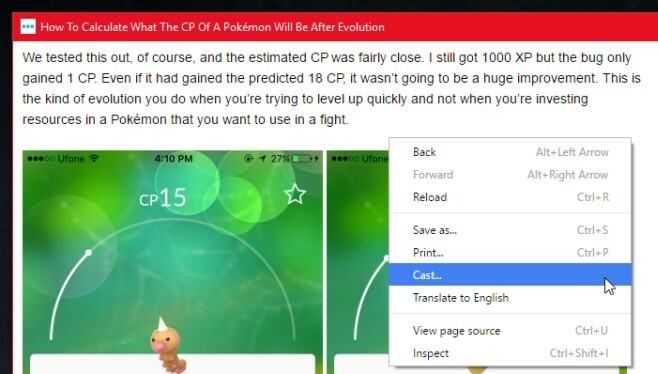
Подржана Цхромецаст подршка у Цхромеу не чини проширење сувишним. Још вам је потребан ако желите да поново покренете Цхромецаст или промените било која друга конфигурабилна подешавања.
претраживање
Рецент Постс
Како синхронизовати репродукцију видео записа на Нетфлику док гледате са пријатељима
Кад налепите на Нетфлик са групом пријатеља, претпоставља се да сви...
Привремено онемогућите кеширање за одређену веб локацију [Цхроме]
Прегледачи кеширају садржај како би веб локацијама олакшали учитава...
Како копирати наслов и УРЛ свих отворених картица у Фирефоку
Дељење онлајн садржаја је прилично једноставно; Скоро сваки вебсајт...

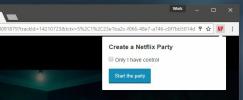
![Привремено онемогућите кеширање за одређену веб локацију [Цхроме]](/f/1ca0819f3eb9fdba36b64919b8c4008d.jpg?width=680&height=100)
